Cómo habilitar o deshabilitar el modo de rendimiento en Microsoft Edge
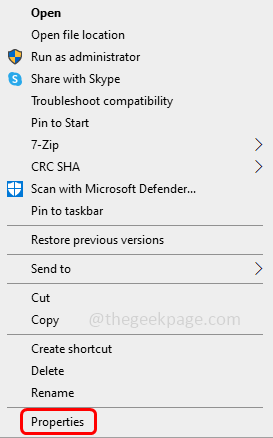
- 3586
- 567
- Carmen Casillas
Microsoft Edge tiene una opción interesante llamada modo de rendimiento. En las últimas versiones, se llama modo de eficiencia. Esta característica está destinada a reducir la carga de la CPU y mejorar la gestión de la memoria del navegador. También guarda la batería y ajusta el rendimiento para alinearse con las especificaciones de su dispositivo. El usuario puede experimentar un retraso en los videos o tener animaciones lentas, pero durará un minuto más o menos. En este artículo, veamos cómo habilitar o deshabilitar el modo de rendimiento en el navegador Microsoft Edge.
Habilitar o deshabilitar el modo de rendimiento
Paso 1: Botón derecho del ratón sobre el Microsoft Borde icono y de la lista aparecida Haga clic en propiedades
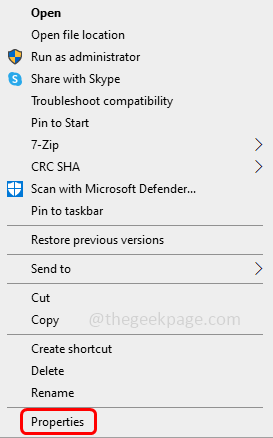
Paso 2: Si no puede encontrar el icono de Microsoft Edge, escriba el borde en la barra de búsqueda de Windows y vaya a la ubicación del archivo donde está presente el archivo Edge
Paso 3: Haga clic con el botón derecho en él y desde la lista aparecida, haga clic en las propiedades
Paso 4: ir al atajo pestaña
Paso 5: en el objetivo campo Dar un espacio Al final y luego agregue lo siguiente
--Enable-Feature = MSPerformateModetoggle
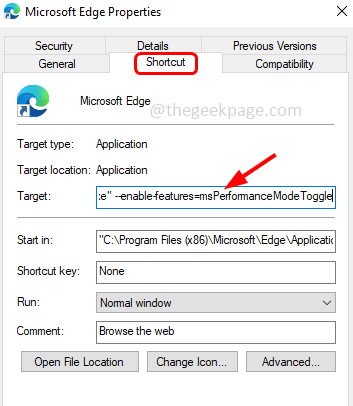
Paso 6: Para guardar los cambios, haga clic en Aplicar y luego DE ACUERDO
Paso 7: abra el navegador Microsoft Edge y haga clic en el tres dotas en la esquina superior derecha
Paso 8: en la lista encontrar Ajustes y haga clic en él

Paso 9: a la izquierda, haga clic en sistema y actuación (En versiones anteriores de Edge se llama sistema)
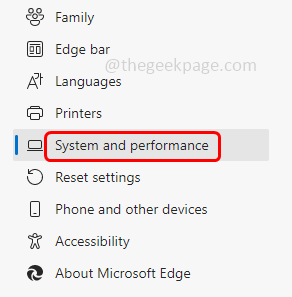
Paso 10: a la derecha, debajo optimizar el rendimiento sección, Habilitar el modo de eficiencia activado haciendo clic en la barra de alternativa a su lado.
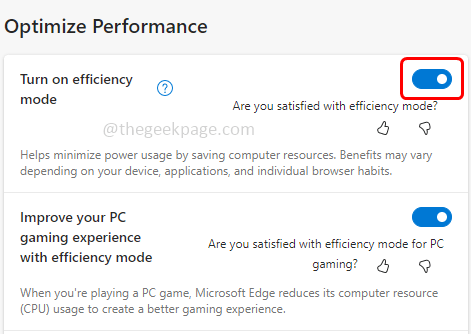
Nota: En versiones anteriores de Edge en lugar de activar el modo de eficiencia, encontrará modo de desempeño. Entonces, si tiene modo de rendimiento, seleccione Siempre Desde el modo de rendimiento desplegable. Esto habilitará el modo de rendimiento
Paso 11: a desactivar it, haga clic en el modo de eficiencia girar palanca bar De nuevo (el color azul no debe estar presente en la barra de alternar). En las versiones más antiguas del modo de desempeño desplegable seleccionar siempre apagado

Eso es todo! Espero que este artículo sea útil. Gracias!!
- « Cómo arreglar la configuración de la aplicación no disponible en Steam
- PIP no se reconoce como una solución de comando interna o externa »

